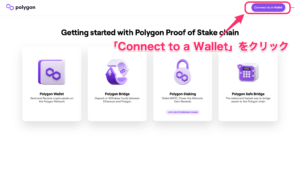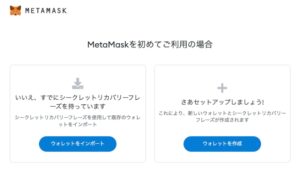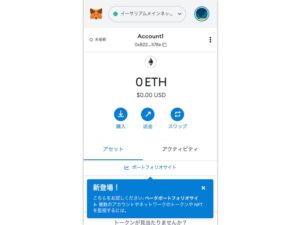NFTでイラストを売買するためには仮想通貨取引所からお金を「OpenSea」などのNFTマーケットプレイスへ移動させるためのウォレットが必要になります。
ウォレットがないと「OpenSea」でNFTの売買や手数料の支払いができないってことです。
なので、ウォレットは必ず一つは開設しないとダメ。
で、ウォレットを開設できるのが「MetaMask」というサービス。
「MetaMask」は無料で口座開設できるので銀行口座と同じようなもの。
他にもウォレットサービスはあるんだけど、「MetaMask」が一番知名度があって利用者も多いので特別な理由がないなら「MetaMask」でOK。
MetaMaskでウォレットを開設する方法は2つ
「MetaMask」でウォレット口座を開設する方法は2つあります。
- ブラウザの拡張機能に「MetaMask」をインストール
- スマホのアプリをインストール
どちらでも大丈夫ですが、自分がよく使う方せ選択すれば良いと思います。
chromeに拡張機能で「MetaMask」をインストールする手順
わたしはパソコンの方をよく使うのでブラウザの拡張機能を使って「MetaMask」をインストールすることに。
わたしが使ってるパソコンはMacだけど、Windowsでも同じ操作でインストールできるはず。
まずchromeブラウザを起動して「chromeウェブストア:MetaMask」を開きます。
↓↓↓
右上に青い「Chromeに追加」ボタンがあるので、それをクリックします。
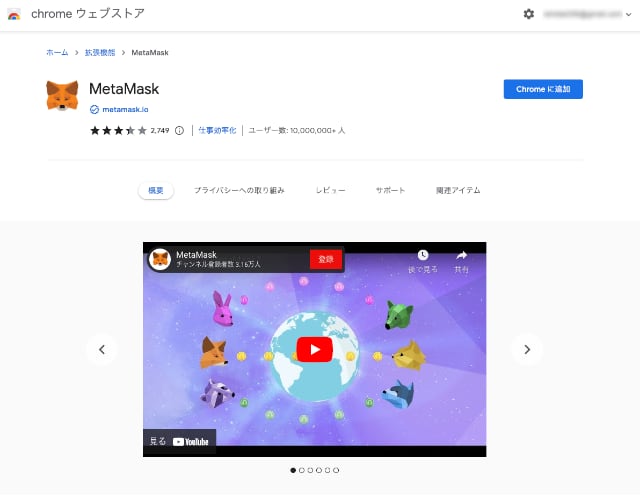
「MetaMask」を追加しますか?という画面が開くので右下にある「拡張機能を追加」ボタンをクリック。
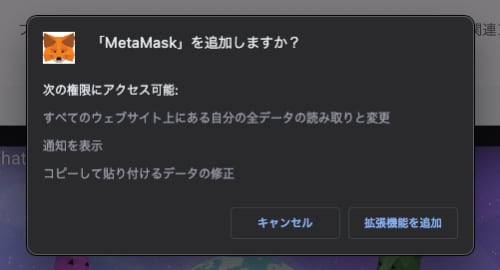
と、ここで問題発生。
「MetaMask」がうまく起動できずにエラーメッセージが。
なんでこう一回でうまくいかないんでしょうね。これだからパソコンは嫌ですよ。
「再起動してみて。」って書かれてるので心を落ち着かせて、青い「MetaMaskを再起動」ボタンをクリック。
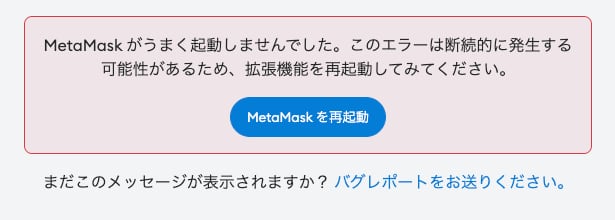
再起動ボタンを押したら、キツネの頭部が表示されてる画面が出てきました。
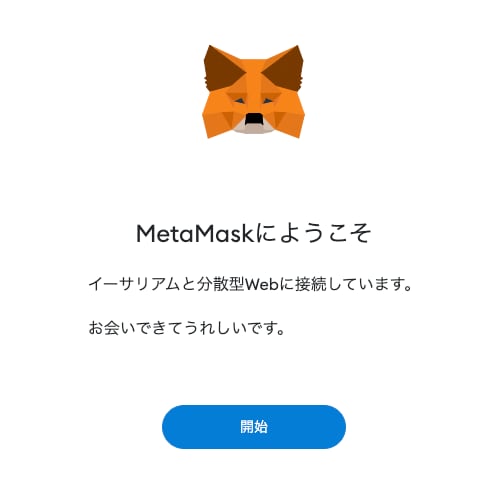
この画面のキツネはマウスカーソルを動かすと頭をそっちの向きに変えてきます。
右の方へ行くと右を見て、
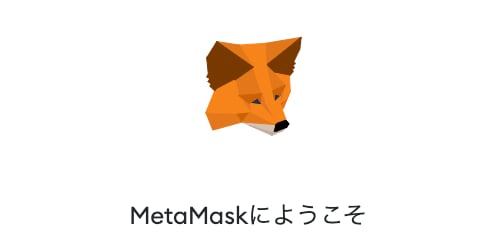
上にカーソルを持っていくと上を見て、

左に持っていくと、左を向きます。
おもしろくて、これだけで5分くらい遊んでました。
キツネと遊ぶのが飽きたら『開始』ボタンをクリック。
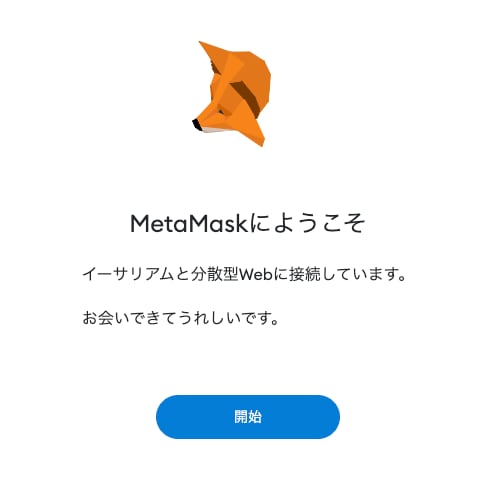
『MetaMaskの品質向上へのご協力のお願い』画面が表示されます。
問題なければ『同意する』ボタンをクリック。
『結構です』をクリックしても、たぶん使えます。
使えなかったら『同意する』ボタンを押せば良いだけなので、銃砲を送信されるのが嫌だと思ったらとりあえず『結構です』を選択し解けば良いです。
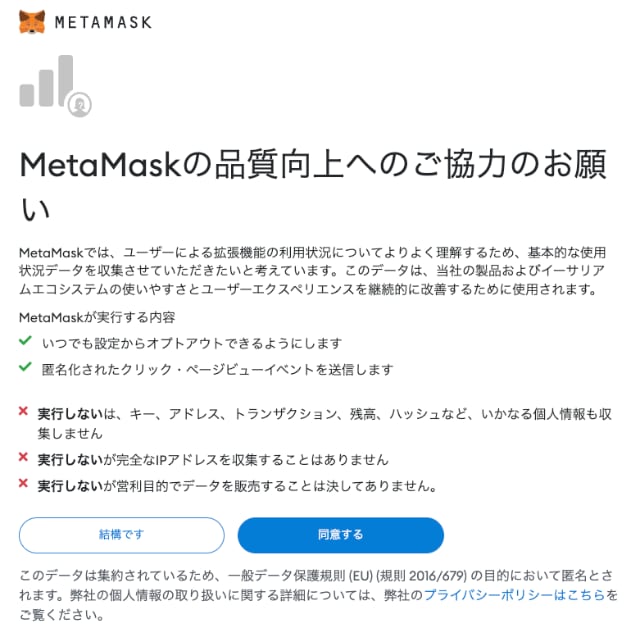
『MetaMaskを初めてご利用の場合』画面が表示されます。
初めてウォレットを作るので右側の『ウォレットを作成』ボタンをクリック。
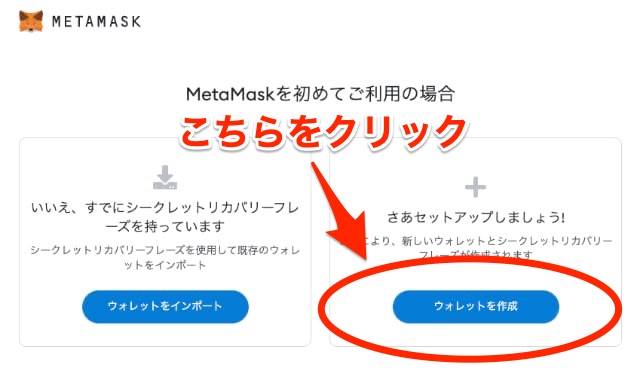
『パスワードを作成』画面になります。
パスワードを設定します。忘れないようにわたしはパスワード管理ツールに保存しとく。
このパスワードを忘れるとウォレットに入れなくなるので絶対に忘れないようにすること。
ノートにメモするか、パスワード管理ツールに保存しとくことをオススメ。
パスワードを決めたら利用規約にチェックして『作成』ボタンをクリック。
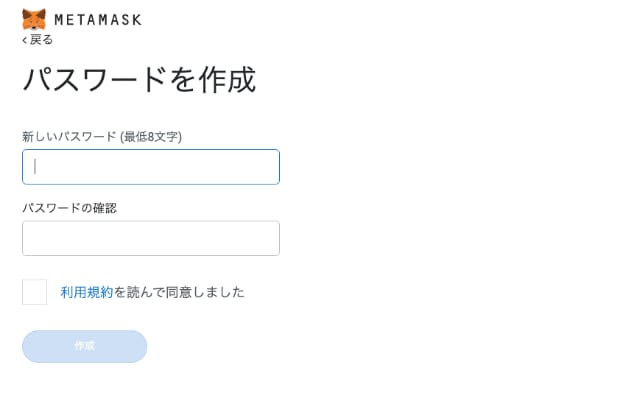
『ウォレットの保護』画面になります。
ここでは1分30秒程度の短い動画で『シークレットリカバリーフレーズ』について説明されます。
『シークレットリカバリーフレーズ』とは、スマホを買い替えて新しいスマホにウォレットを移動したい時に必要になるパスワードです。
これを誰かに盗まれるとウォレットも盗まれてしまうので絶対に無くさないでね、という動画です。
あと、『シークレットリカバリーフレーズ』を忘れてしまうと誰も復旧させることができないので、絶対に忘れないでねって言われます。
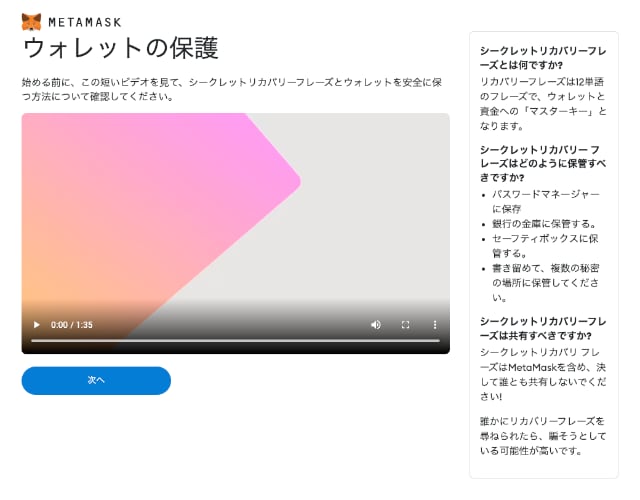
でも、この動画は英語なので意味がわからないと思うので、日本語字幕を表示すると良いです。
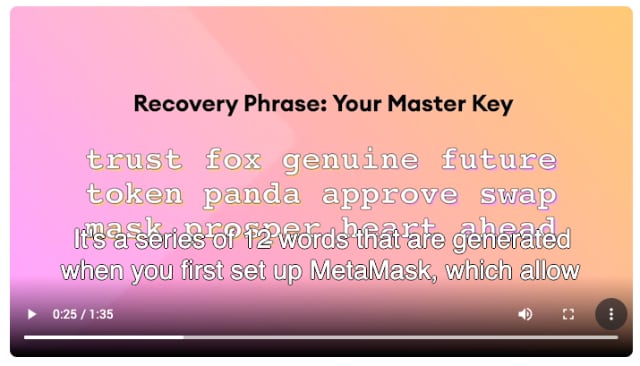
日本語字幕を表示する方法は、右下の点が縦に3つ並んでいるアイコンをクリック。
『字幕』の項目を選択。
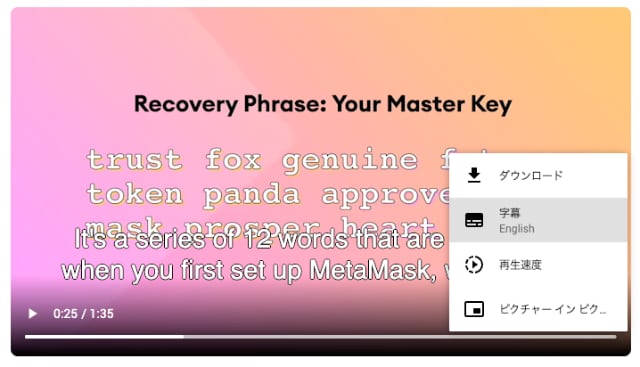
『Japanese』を選択すると日本語字幕が表示されて内容がわかります。
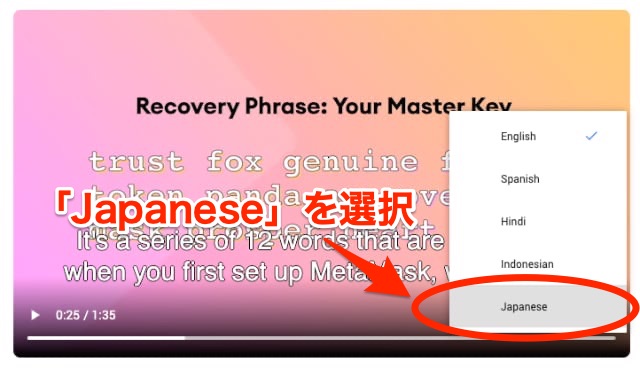
動画を見終わったら『次へ』ボタンをクリック
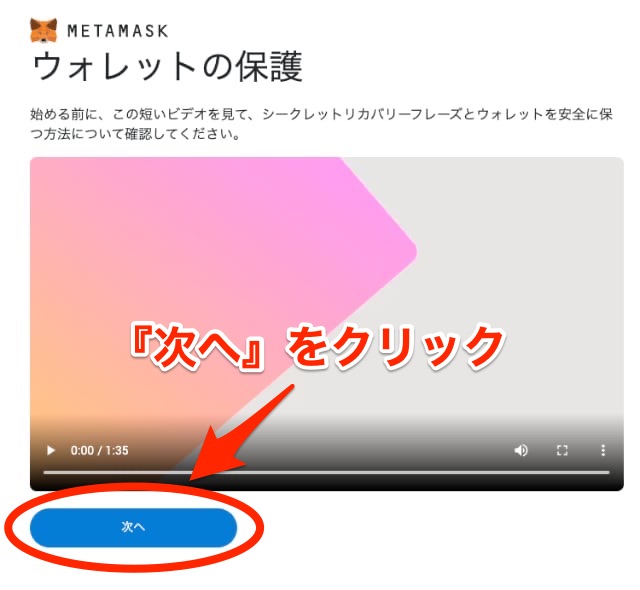
『シークレットリカバリーフレーズ』画面が表示されます。
『秘密の言葉を表示するには、ここをクリックします』の部分をクリックすると『シークレットリカバリーフレーズ』が表示されるので、それを紙に書いて保管しておいてください。
次へ進むと『シークレットリカバリーフレーズ』の入力画面があるので、ここで書いておかないと先へ進めなくなります。
『シークレットリカバリーフレーズ』を紙に書き写したら『次へ』ボタンをクリック。
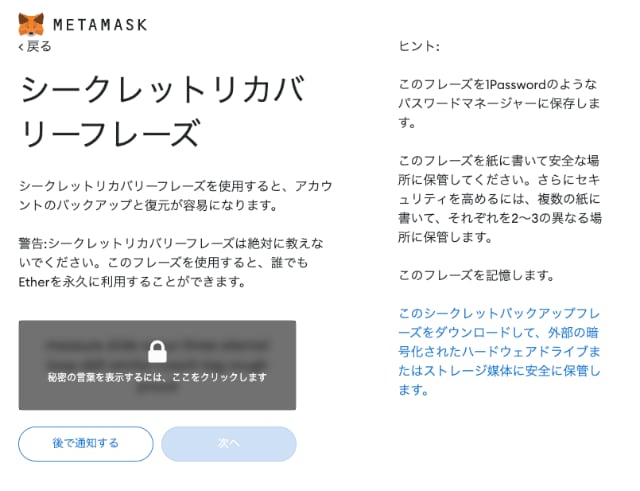
『シークレットバックアップフレーズの確認』画面になります。
ひとつ前の画面で表示された『シークレットリカバリーフレーズ』を順番通りに選択していきます。
入力が終わったら『確認』ボタンをクリック。
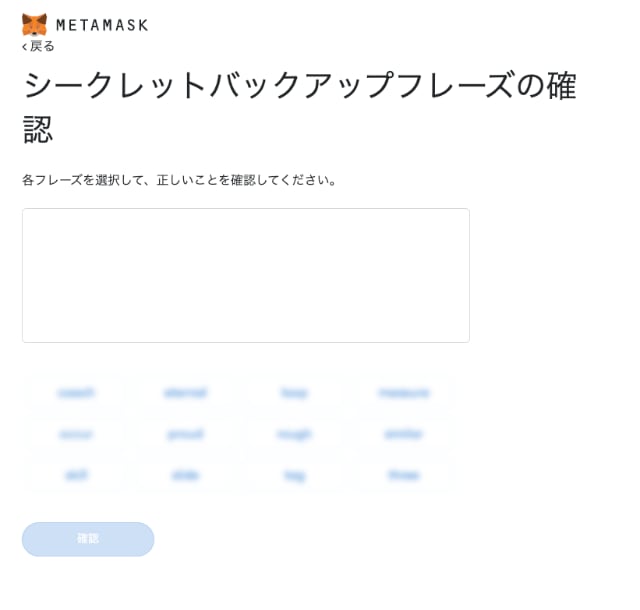
『おめでとうございます』画面が表示されて口座開設が完了です。
『すべて完了』ボタンをクリックします。
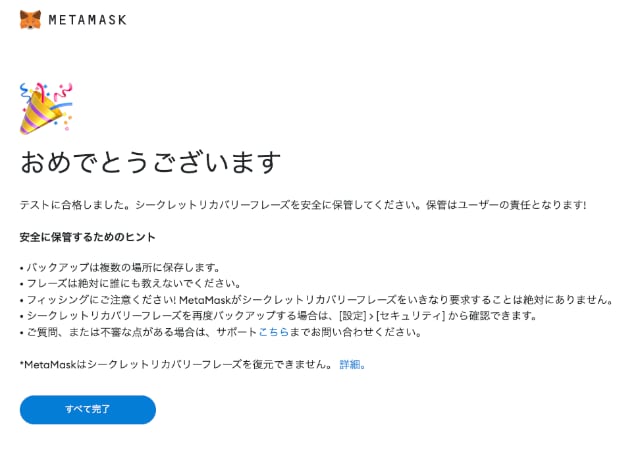
MetaMaskの取引画面が表示されます。
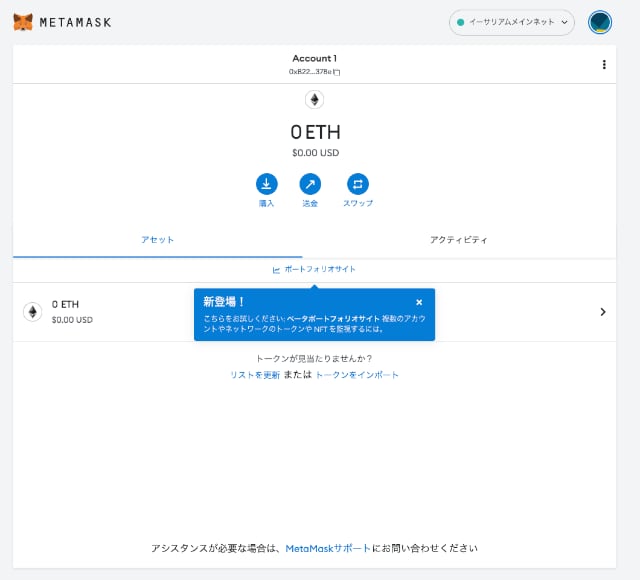
MetaMaskの口座開設はこれで完了。
あとは、仮想通貨取引所でイーサリアムを購入すれば、MetaMaskウォレットに送金して「OpenSea」の売買にさんかすることができるようになりなす。
スマホアプリで「MetaMask」をインストールする手順
MetaMaskはスマホアプリが提供されてるのでスマホからでも新規開設できます。
ここではiPhoneアプリで登録する手順を紹介します。
アンドロイドでも基本は同じです。
『AppStore』を起動して検索窓に『MetaMask』と入力したら、キツネのアイコンの『MetaMask』をタッチします。
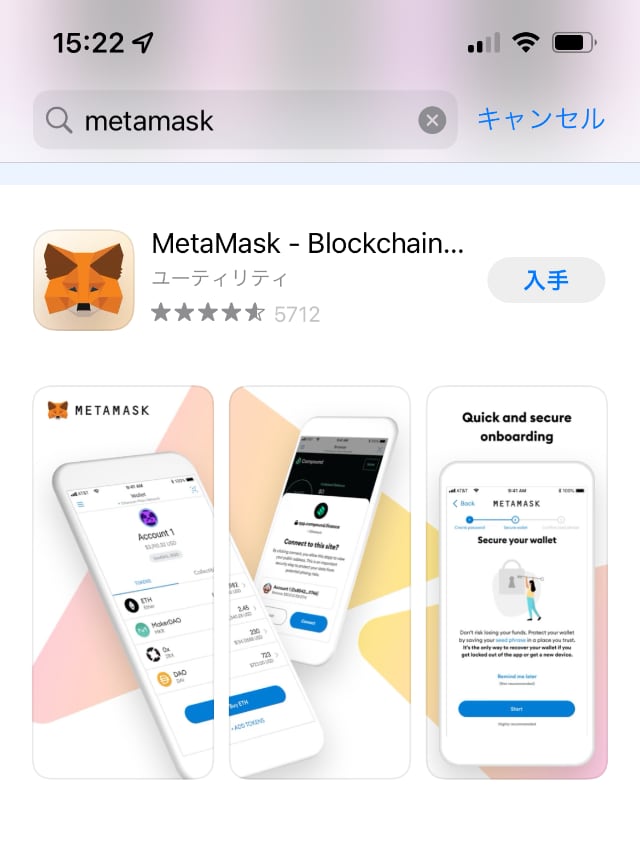
『入手』ボタンをタッチ。
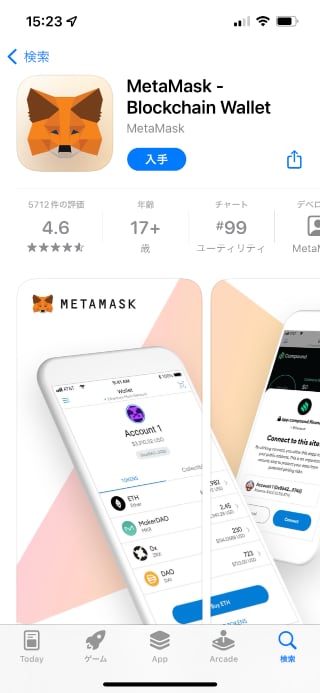
インストールが終わったら『開く』ボタンをタッチ。
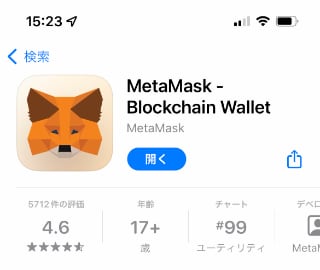
『MetaMask』が起動します。
下にある『開始』ボタンをタッチ。
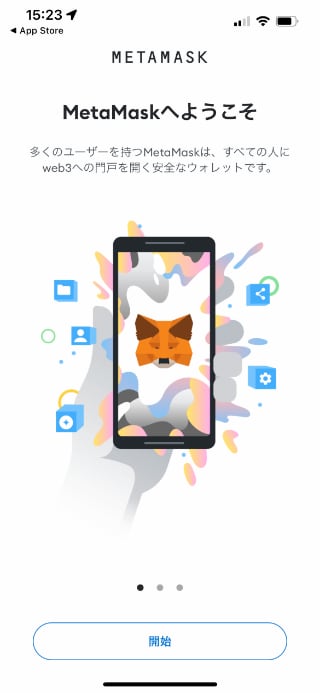
『ウォレットのセットアップ』がめんが表示されます。
『新規ウォレットを作成』をタッチ。
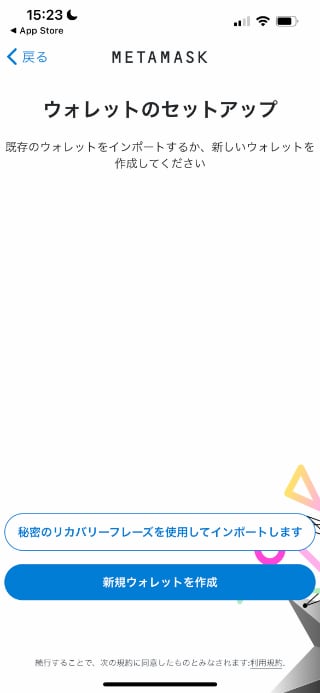
『MetaMaskの改善にご協力ください』画面が表示されます。
問題なければ『同意する』ボタン、情報を渡したくないって場合は『同意しない』をタッチ。
ブラウザ版では『同意しない』が『結構です』だったので、スマホアプリ版の方が正しい表現かな。
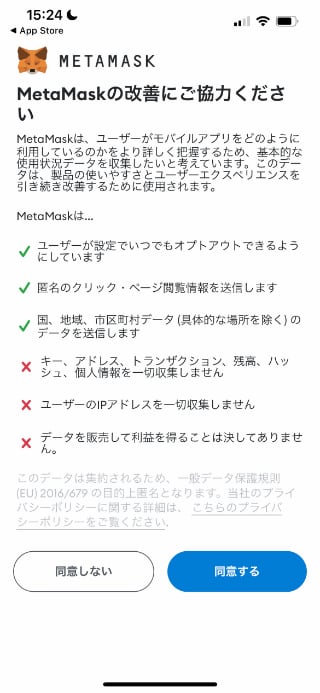
『パスワードを作成』画面が表示。
スマホアプリのMetaMaskに入る時に使うパスワードを設定します。
このパスワードを無くすと誰にも復旧できなくなるので、必ず紙にメモ書きしといてください。
iPhoneがFaceIDに対応してればパスワードを入れずにロック解除できるので、『Face IDでロックを解除しますか?』をオンに設定しとくと楽です。
『パスワードを復元できないことを理解した』にチェックをして『パスワードを作成』ボタンをタッチ。
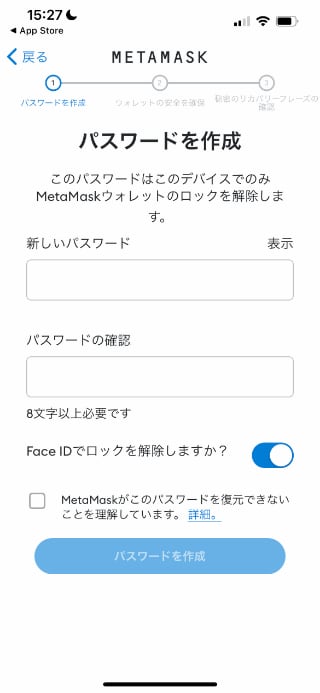
『Face IDでロックを解除しますか?』をオンにしてると、許可画面ができるので『OK』ボタンをタッチ。
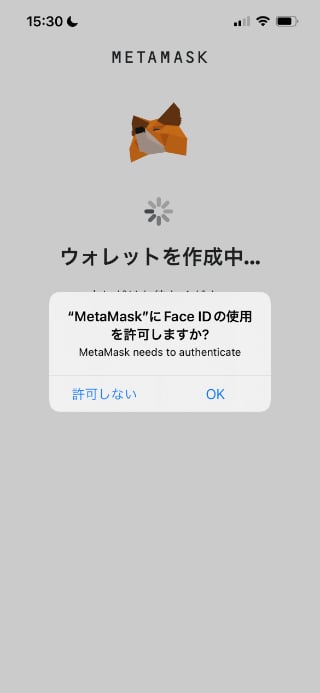
『ウォレットの安全を確保』画面が表示されます。
「秘密のリカバリーフレーズ」についての説明動画を見ます。
「秘密のリカバリーフレーズ」を盗まれるとウォレットの中身が全部盗まれるので絶対に他人に見せちゃダメ。
動画を見終わったら『開始』ボタンをタッチ。
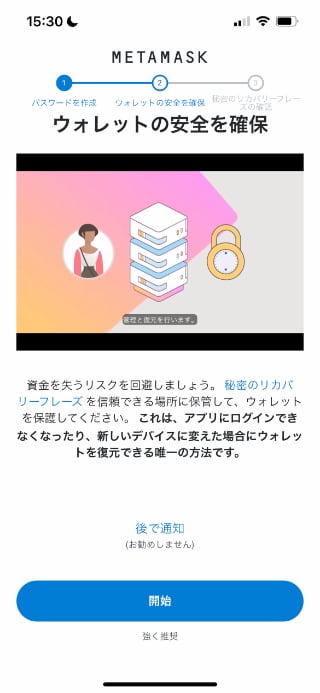
『ウォレットの安全を確保』その2の画面が表示されます。
秘密のリカバリーフレーズを保存しといてねっというメッセージ。
確認したら『開始』ボタンをクリック。
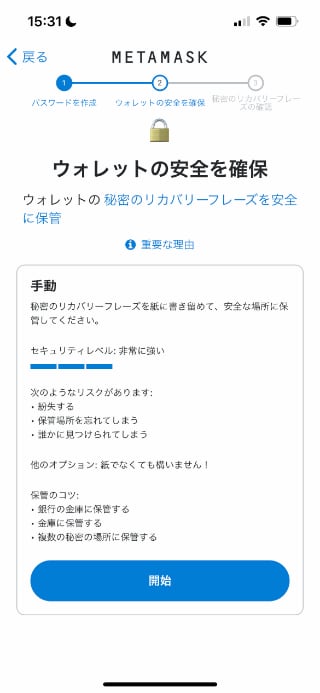
『秘密のリカバリーフレーズを書き留めてください』画面が表示されます。
『秘密のリカバリーフレーズを表示するにはタップしてください』の『表示』ボタンをタップすると『秘密のリカバリーフレーズ』が表示されるので紙に書いて保存してください。
紙に書いたら『続行』ボタンをタッチ。
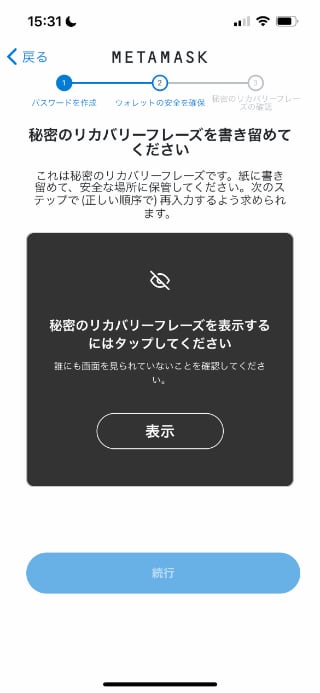
『秘密のリカバリーフレーズの確認』画面が表示されます。
紙に書き写した『秘密のリカバリーフレーズ』を順番にタッチしていきます。
入力が終わったら『バックアップを完了』ボタンをタッチ。
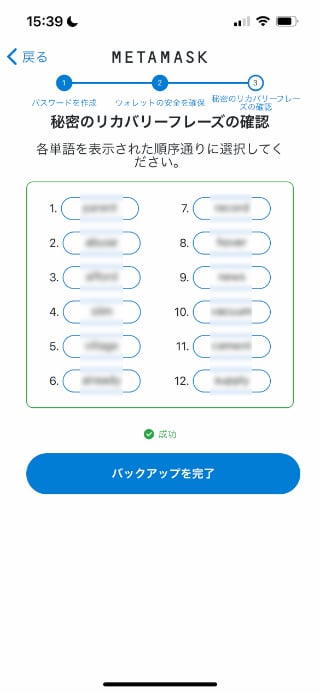
『おめでとうございます』画面が表示されます。
これでMetaMaskのウォレット作成は完了です。
『完了』ボタンをタッチ。
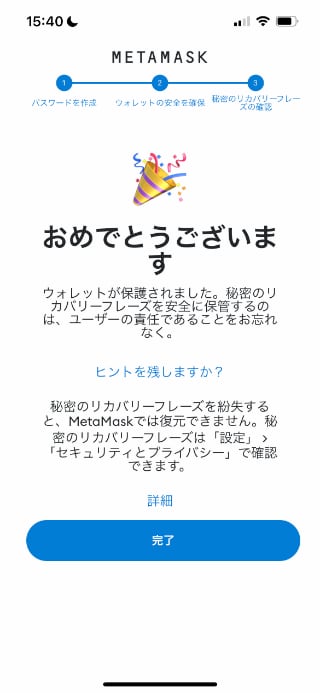
MetaMaskの画面が表示されます。
お疲れ様でした。
以上でスマホアプリでのMetaMaskの口座開設は終わりです。
お疲れ様でした。
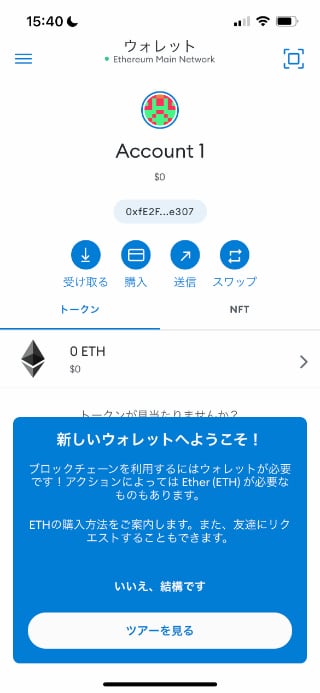
まとめ
MetaMaskは仮想通貨で取引をするためのお財布で『ウォレット』といいます。
『ウォレット』を作らないとNFTの売買ができないので必ず作らないといけません。
『ウォレット』の口座を開設できたら、次は仮想通貨取引所の開設ですね。
仮想通貨取引所は本人確認の書類の提出などがあるので開設手続きで30分くらいかかるかな。
手続きが終われば1時間程度で取引開始ができるようになるので2時間あれば余裕で口座開設できます。
仮想通貨取引所はコインチェックが良いかな。
2014年8月から開業してるし、マネックス証券などのマネックスグループ株式会社の完全子会社なので潰れる心配はほぼないから。